您可以向材质编辑器的“参数”卷展栏添加一些 ShaderFX 节点。这样,即可调整属性值,而无需打开 ShaderFX 编辑器。
打开 ShaderFX 编辑器后,请选择节点,然后在“属性”面板中单击“显示为材质输入”。关闭 ShaderFX 编辑器后,节点的属性将显示在“参数”卷展栏上。现在可以调整该属性,并查看其在视口中的实时更新。
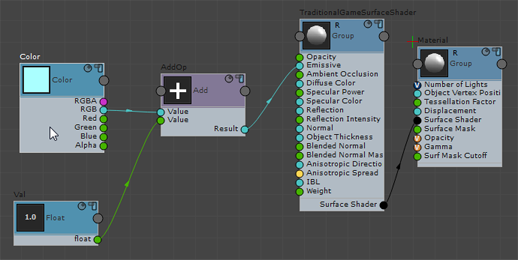
1. 选择节点。
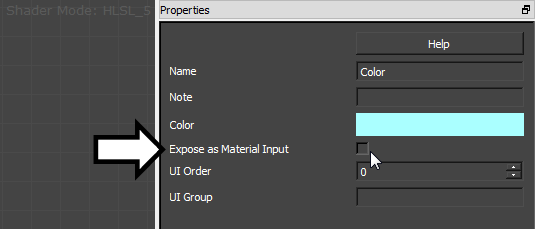
2. 打开“显示为材质输入”。
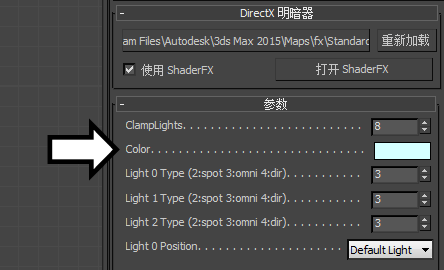
3. 该属性现在可在“DirectX 明暗器”材质的“材质编辑器” “参数”卷展栏上显示。
“参数”卷展栏上显示。
重要: 节点显示在“参数”卷展栏上后,材质编辑器中的此设置将替代 ShaderFX 编辑器中的设置。因此,ShaderFX 中的值和预览可能与当前设置不同步。
如果禁用“显示为材质输入”,材质编辑器中设置的值将恢复为其在 ShaderFX 中的原始值。
设置微调器范围
添加“浮点”节点并打开“显示为材质输入”使值在材质编辑器中显示时,该范围默认情况下为 0.0 至 99.0。
如果要更改此范围,可以执行以下操作:
- 单击鼠标右键并选择“工具”
 “切换高级模式”以启用高级模式。
“切换高级模式”以启用高级模式。 - 创建值
 “浮点”节点。
“浮点”节点。 如果已经创建了“浮点”节点,取消选择它,然后再次选择以查看“属性”面板上的高级模式选项。
- 在“属性”面板上,使用“UI 滑块最小值”和“UI 滑块最大值”可以更改将在材质编辑器中显示的范围。
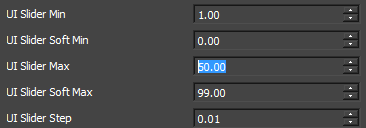
“浮点”节点的高级模式滑块设置
此方法也适用于整型节点和其他数字类型的值节点。